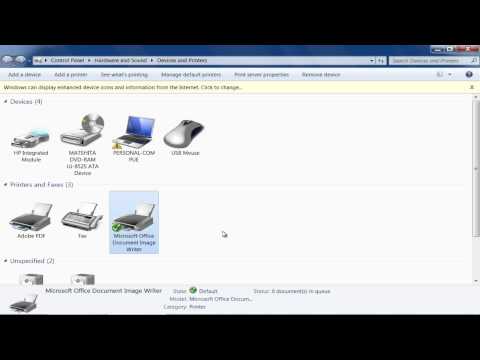Sudahkah Anda mencari ekstensi catatan yang dapat mengikat dengan Firefox dan bekerja "di luar" juga? Maka Anda mungkin ingin melihat dengan baik pada ekstensi Catatan QuickFox untuk Firefox.
Catatan Mengenai Catatan QuickFox:
- Ekstensi menggunakan Sistem Bookmarks Terpadu untuk menyimpan catatan Anda sehingga mereka dapat secara otomatis disinkronisasi menggunakan ekstensi seperti Mozilla Weave atau Xmarks.
- Sangat disarankan oleh penulis ekstensi untuk kembali catatan Anda sebelum memperbarui ekstensi saat rilis baru tersedia. Kalau tidak, catatan Anda mungkin hilang …
Mempersiapkan
Setelah Anda menginstal ekstensi, ada tiga metode untuk mengakses Catatan QuickFox:
- A "Tombol Bilah Alat" (yang perlu ditambahkan secara manual jika Anda lebih memilih metode ini)
-
A "Status Bar Icon"
- "Pintasan Keyboard" (Ctrl + Shift + F)


A Look Around Catatan QuickFox
Jika Anda membuka QuickFox Notes sebagai jendela terpisah, inilah tampilannya.




Catatan QuickFox dalam Tindakan
Untuk contoh kami, kami memutuskan untuk menyalin beberapa informasi yang sangat berguna dari salah satu artikel di sini di situs web …

Catatan: Anda tidak akan dapat menambahkan gambar ke catatan Anda.




Buka Catatan QuickFox sebagai Aplikasi Terpisah
Fitur unik QuickFox Notes adalah kemampuan untuk menjalankannya sebagai "aplikasi yang berdiri sendiri". Menyiapkannya tidak sulit untuk dilakukan …
Hal pertama yang perlu Anda lakukan adalah membuat salinan salah satu cara pintas Firefox Anda (instalasi biasa atau portabel). Setelah Anda membuat salinan (misalnya di Desktop misalnya), klik kanan pada pintasan dan pilih "Properties". Setelah Anda memilih itu, Anda akan melihat jendela "Properties" dengan tab "Shortcut" ditampilkan. Sekarang Anda siap untuk memodifikasi "Target Path".

Di area alamat untuk "Target:" Anda perlu menambahkan "perintah" berikut ke ujung jalur target memastikan untuk meninggalkan satu spasi di antara tanda kutip akhir dan "perintah".
-chrome chrome://qfnotes/content/openEditor.xul
Jadi untuk instalasi reguler Firefox, "Target Path" akan terlihat seperti ini:
“C:Program FilesMozilla Firefoxfirefox.exe” -chrome chrome://qfnotes/content/openEditor.xul
Dan untuk instalasi portabel, “Target Path” akan terlihat seperti ini:
“C:Program FilesPortable FirefoxFirefoxPortable.exe” -chrome chrome://qfnotes/content/openEditor.xul
Jangan lupa untuk memberikan cara pintas modifikasi Anda nama baru. Setelah Anda selesai, klik "Terapkan", lalu "OK".
Hasil
Catatan: Untuk contoh kami (ditunjukkan di sini) kami memodifikasi pintasan untuk portable.
Berikut adalah aplikasi QuickFox Notes "mandiri" yang menjalankan "berdasarkan dari Pengaya Firefox Portabel" yang ditambahkan ekstensi. Bekerja dengan sangat baik …

Kesimpulan
Jika Anda telah mencari aplikasi catatan yang dapat mengikat dan bekerja di luar Firefox, maka Anda pasti ingin melihat ekstensi ini dengan baik.
Tautan
Unduh ekstensi QuickFox Notes (Mozilla Add-ons)
Unduh ekstensi QuickFox Notes (Ekstensi Homepage)